Daptar eusi
Dina set data anu ageung, aya kamungkinan gaduh sababaraha sél kosong atanapi kosong. Fungsi SUM henteu dianggo sareng nilai #N/A tapi aya sababaraha cara pikeun ngalakukeun SUM teu malire nilai #N/A . Dina artikel ieu, abdi bade ngajelaskeun kumaha carana jumlah malire #N/A dina Excel.
Sangkan leuwih jéntré, abdi bade nganggo set data inpormasi penjualan. salesperson individu produk béda. Aya 4 kolom dina set data nyaéta Penjualan, Laptop, Iphone jeung, Ipad. Di dieu kolom ieu ngagambarkeun informasi penjualan tina produk nu tangtu.

Unduh pikeun Latihan
SUM Abaikan NA.xlsx
7 Cara pikeun SUM Teu malire N/A
1. Ngagunakeun SUMIF
Anjeun bisa make fungsi SUMIF pikeun malire #N/A kasalahan.
Pikeun maké fungsi SUMIF heula, pilih sél nu rék ditempatkeun nilai hasilna.
➤ Di dieu, kuring geus milih sél F4
Teras, ketik rumus ieu dina sél nu dipilih atawa kana Formula Bar.
=SUMIF(C4:E4,"#N/A") 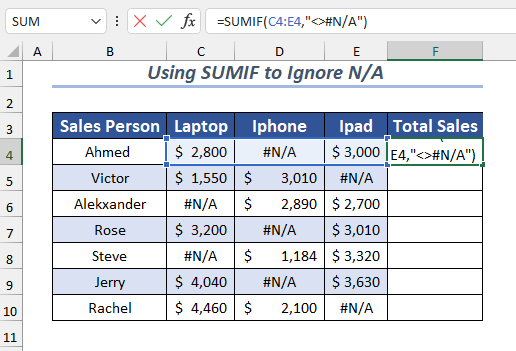
Di dieu, dipilih sél C4:E4 salaku rentang jeung kabuktian teu sarua ()#N /A salaku kriteria. Jadi, fungsina bakal mulangkeun jumlah nilai numerik wungkul.
Ahirna, pencét kenop ENTER .
Ayeuna, éta bakal mintonkeun Total Penjualan tina salesperson Ahmed .

Engke, anjeun tiasapaké Eusian Cecekelan pikeun Otomatis Eusian rumus pikeun sesa sél tina Total Penjualan kolom.

Cara Alternatif
Aya cara alternatif pikeun ngagunakeun pungsi SUMIF bari teu malire #N/A kasalahan.
Pikeun heula, pilih sél nu rék ditempatkeun nilai hasilna.
➤ Di dieu, kuring milih sél F4
Teras, ketik rumus ieu dina sél anu dipilih atanapi kana Formula Bar.
=SUMIF(C4:E4,">0") 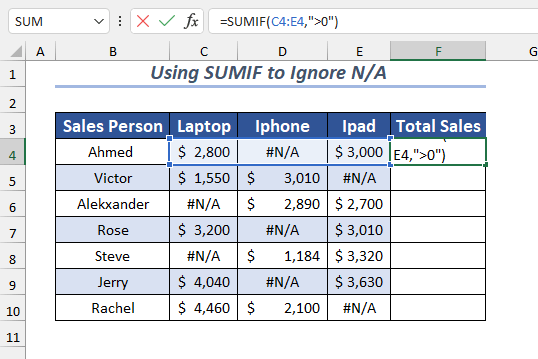
Di dieu, rentang nu dipilih C4:E4 sarua jeung saméméhna tapi kuring ngarobah kritéria. Salaku kriteria, kuring geus maké leuwih gede ti ( >) operator. Lamun nilai nu dipilih leuwih gede ti 0 mangka SUMIF bakal nyimpulkeun nilai eta.
Pencét kenop ENTER , ahirna bakal mintonkeun Total Penjualan tina Ahmed .
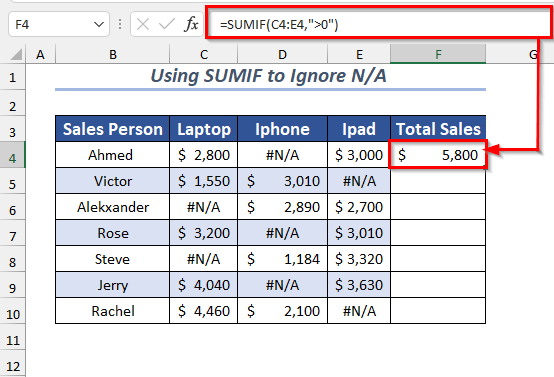
Ayeuna, anjeun tiasa nganggo Eusian Cecekelan ka Eusian Otomatis formula pikeun sésa sél dina Total Penjualan kolom.

Baca Selengkapnya: Excel Sum Lamun Sél Ngandung Kritéria (5 Conto)
2. Ngagunakeun SUM & amp; IFERROR
Di dieu anjeun bisa ngagunakeun SUM fungsi jeung IFERROR fungsi pikeun malire #N/A kasalahan.
Fungsi SUM bakal ngitung jumlah jeung IFERROR moal malire #N/A kasalahan (eta bakal malire kasalahan naon wae).
Mimitina, pilih sél nu rék ditempatkeunnilai hasilna anjeun.
➤ Di dieu, kuring milih F4 sél.
Teras, ketik rumus ieu dina sél nu dipilih atawa kana Formula Bar.
=SUM(IFERROR(C4:E4,0)) 
Di dieu dina IFERROR fungsi rentang sél nu dipilih C4: E4 sakumaha nilai sarta dibéré 0 dina value_if_error. Ayeuna bakal ngaliwat sakabéh nilai nu dipilih iwal kasalahan (anu bakal dirobah jadi 0) kana SUM fungsi pikeun ngitung jumlah .
Pamustunganana, pencét kenop ENTER .
Salajengna, éta bakal mintonkeun Total Penjualan tina salesperson Ahmed .
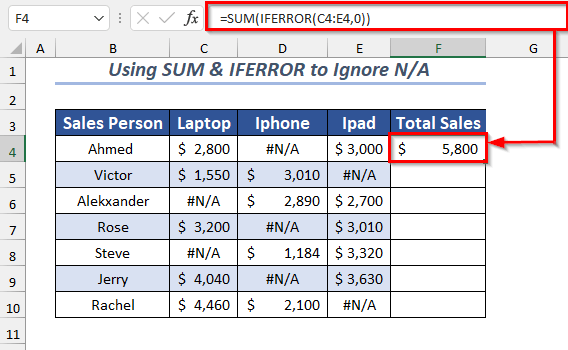
Upami anjeun hoyong, anjeun tiasa nganggo Fill Handle pikeun Eusian Otomatis rumus pikeun sésa sél tina Total Penjualan kolom.
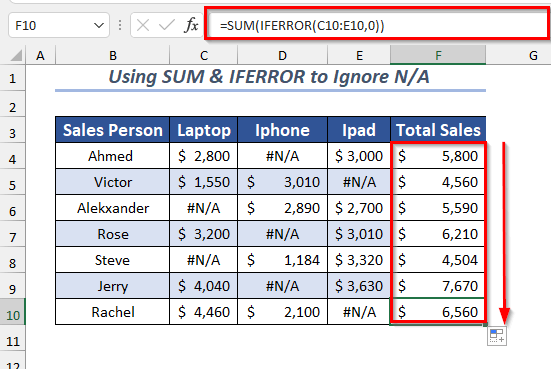
Cara Alternatip
Anjeun tiasa nganggo rumus anu sami ngan ku cara ngarobah value_if_error .
Di dieu, kuring nganggo “” salaku value_if_error . Bakal masihan hasil anu sami sareng sateuacanna sabab kutipan ganda ieu ngalangkungan #N/A kasalahan.
Ketik rumus ieu dina sél anu dipilih atanapi kana Formula Bar.
=SUM(IFERROR(C10:E10,"")) 
Baca Leuwih lengkep: Sum Formula Shortcuts dina Excel (3 Cara Gancang)
3. Ngagunakeun SUM & amp; IFNA
Anjeun oge bisa make fungsi SUM jeung fungsi IFNA pikeun malire kasalahan #N/A .
The SUM fungsi bakal ngitung jumlah jeung IFNA bakal malirekasalahan #N/A .
Pikeun mimitian, pilih sél pikeun nempatkeun nilai hasilna anjeun.
➤ Di dieu, kuring milih F4 cell.
Teras, ketik rumus ieu dina sél nu dipilih atawa kana Formula Bar.
=SUM(IFNA(C4:E4,"")) 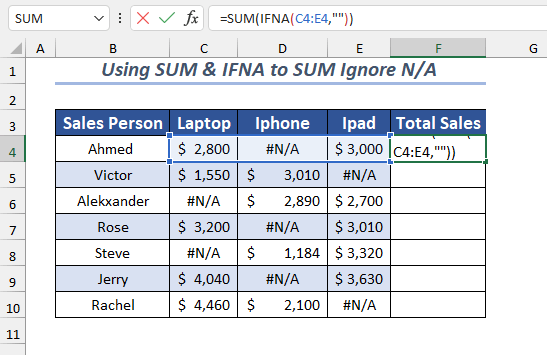
Di dieu dina IFNA fungsi dipilih rentang sél C4:E4 sakumaha nilai jeung dibéré (” “) dina value_if_na. Ayeuna bakal ngalirkeun sakabéh nilai nu dipilih iwal #N/A nilai (rada ngarobah N/A kana kosong) kana fungsi SUM pikeun ngitung jumlahna.
Ayeuna, pencét kenop ENTER .
Alhasil, bakal mintonkeun Total Penjualan tina salesperson Ahmed .
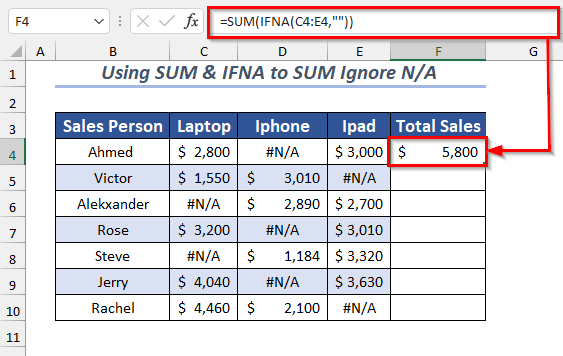
Ku kituna, anjeun tiasa nganggo Eusian Cecekelan pikeun Eusian Otomatis rumus pikeun sesa sél tina Total Penjualan kolom.

Baca Selengkapnya: Kumaha Cara Nambahkeun Sél Spésifik dina Excel (5 Cara Saderhana)
Bacaan Sarupa
- Sadayana Cara Gampang Nambahkeun (Sum) kolom dina Excel
- Kumaha Jumlah Sél sareng Téks sareng Nomer dina Excel (2 Cara Gampang)
- Paké VLOOKUP sareng Fungsi SUM dina Excel (6 Métode)
- Jumlah Sél dina Excel: Kontinyu, Acak, Kalayan Kritéria, jsb.
- Kumaha Nyimpulkeun Sél anu Dipilih dina Excel (4 Métode Gampang)
4. Ngagunakeun SUM, IF & amp; ISERROR
Anjeun tiasa nganggo fungsi SUM , IF fungsi , sareng ISERROR.fungsi sakabehna teu malire #N/A kasalahan.
Pikeun make fungsi ieu babarengan, pilih sél pikeun nempatkeun hasil anjeun.
➤ Di dieu, kuring milih sél F4 .
Teras, ketik rumus ieu dina sél nu dipilih atawa kana Formula Bar.
=SUM(IF(ISERROR(C4:E4),0,C4:E4)) 
Di dieu, pilih rentang sél C4:E4 salaku nilai tina fungsi ISERROR ayeuna bakal jadi logical_test tina IF. Lajeng dina IF fungsi disadiakeun 0 salaku value_if_true jeung rentang sél nu dipilih salaku value_if_false .
Ayeuna éta bakal mariksa nilai-nilai sareng bakal ngabalikeun nol kanggo #N/A (atanapi kasalahan naon waé) sareng nilai sanés-nol sanés kana fungsi SUM .
Tungtungna, pencét kenop ENTER .
Ku kituna, bakal mintonkeun Total Penjualan tina salesperson Ahmed .
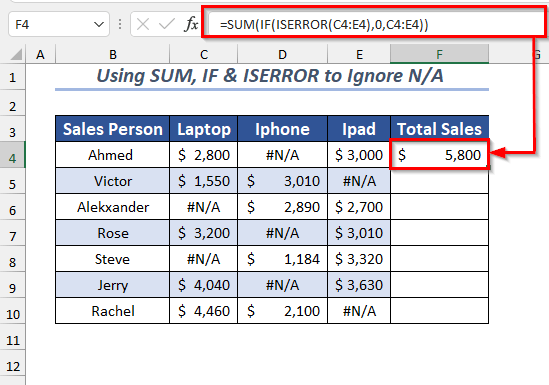
Singketna, ku ngagunakeun Eusian Cecekelan anjeun bisa Eusian Otomatis rumus pikeun sesa sél Total Penjualan kolom.

Baca deui: Kumaha Nambahkeun Sababaraha Sél dina Excel (6 Métode )
5. Ngagunakeun SUM, IF & amp; ISNA
Anjeun tiasa nganggo fungsi SUM , IF sareng fungsi ISNA sadayana pikeun malire #N/ A kasalahan.
Dina waktos ieu nganggo pungsi ieu babarengan, pilih sél pikeun nempatkeun hasil anjeun.
➤ Di dieu, kuring milih sél F4 .
Lajeng, ketik di handap ieurumus dina sél nu dipilih atawa kana Formula Bar.
=SUM(IF(ISNA(C4:E4),0,C4:E4)) 
Di dieu, dina ISNA fungsi milih rentang sél C4:E4 salaku nilai , éta bakal dianggo salaku logical_test ka IF fungsi . Lajeng dina IF fungsi disadiakeun 0 salaku value_if_true jeung rentang sél nu dipilih salaku value_if_false ayeuna éta bakal pariksa nilai jeung bakal mulangkeun non-kasalahan. nilai ( #N/A ) kana fungsi SUM .
Pencét kenop ENTER éta bakal mintonkeun Total Penjualan tina Ahmed .

Ku ngagunakeun Eusian Cecekelan, anjeun tiasa Eusian Otomatis rumus pikeun sésa sél tina Total Penjualan kolom.

6. Ngagunakeun AGGREGATE
Anjeun tiasa nganggo fungsi AGGREGATE pikeun malire kasalahan #N/A sawaktos nganggo jumlah.
Kahiji, pilih sél pikeun nempatkeun nilai hasilna anjeun.
➤ Di dieu, kuring milih F4 sél.
Teras, ketik rumus ieu dina sél nu dipilih atawa kana Formula Bar.
=AGGREGATE(9,6,C4:E4) 
Di dieu dina fungsi AGGREGATE digunakeun 9 salaku function_num ( 9 hartina SUM) jeung 6 salaku pilihan (6 hartina malire nilai kasalahan) tuluy milih rentang sél C4:E4 salaku hiji array. Ayeuna, éta bakal mulangkeun jumlah nu teu malire #N/A kasalahan.
Ahirna, pencét kenop ENTER .
Ayeuna, éta bakal nunjukkeun TotalPenjualan tina Ahmed .
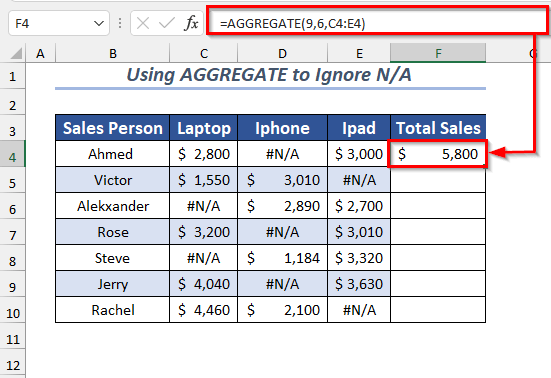
Ku kituna, anjeun tiasa nganggo Eusian Cecekelan pikeun Eusian Otomatis Rumus pikeun sésa sél tina Total Penjualan kolom.

Baca Selengkapnya: Kumaha Ngajumlahkeun Rentang Sél dina Baris Ngagunakeun Excel VBA (6 Métode Gampang)
7. Ngagunakeun IFERROR
Anjeun ogé tiasa nganggo IFERROR fungsi pikeun ngalakukeun jumlah bari teu malire #N/A kasalahan.
Kahiji, pilih sél pikeun nempatkeun nilai hasilna Anjeun.
➤ Di dieu, kuring milih F4 sel.
Teras, ketik rumus ieu dina sél nu dipilih atawa kana Formula Bar.
=IFERROR(C4, 0) + IFERROR(D4,0)+ IFERROR(E4,0) 
Di dieu dina fungsi IFERROR milih sél C4 salaku nilai jeung 0 salaku value_if_error. Nambahkeun sesa 2 sél ngagunakeun fungsi IFERROR sarua.
Dina C4 jeung E4 teu aya kasalahan jadi nilai tina dua sél ieu diturunkeun dimana kusabab ngandung #N/A éta masihan 0 pikeun D4 .
Pencét tombol ENTER ayeuna éta bakal nyimpulkeun sakabéh nilai sél nu dipilih bari teu malire #N/A kasalahan.

Engké, paké Eusian Cecekelan pikeun Eusian Otomatis rumus pikeun sésa sél dina Total Penjualan kolom.
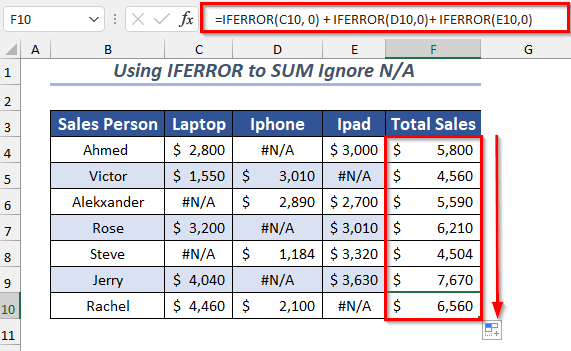
Baca Leuwih lengkep: [Dibereskeun!] Rumus Excel SUM Teu Gawé jeung Mulangkeun 0 (3 Solusi)
Bagian Praktek
I' geus dibéré lembar latihan dinaworkbook pikeun latihan ieu dipedar cara pikeun jumlah malire #N/A . Anjeun tiasa ngundeur ti luhur.

Kacindekan
Dina artikel ieu, kuring nyoba ngajelaskeun 7 métode sum ignore #N/A dina Excel. Cara anu béda-béda ieu bakal ngabantosan anjeun ngalaksanakeun jumlah kalayan sababaraha nilai #N/A . Anu pamungkas, upami anjeun gaduh bongbolongan, ide, sareng eupan balik, mangga cobian mairan di handap.

